- Auteur Jason Gerald [email protected].
- Public 2024-01-19 22:12.
- Dernière modifié 2025-01-23 12:18.
Un keylogger est un logiciel ou un matériel malveillant installé sur un ordinateur pour enregistrer tout ce que vous tapez (y compris les mots de passe). De nombreux enregistreurs de frappe peuvent également être utilisés pour effectuer d'autres surveillances. Alors que les keyloggers peuvent être utilisés légalement dans certaines situations, ils sont également souvent utilisés par les cybercriminels pour voler les mots de passe et les informations personnelles des internautes à leur insu. Les enregistreurs de frappe constituent une violation flagrante de la vie privée car ils peuvent être utilisés pour voler des mots de passe et ralentir un ordinateur. Par conséquent, si vous pensez être surveillé illégalement par quelqu'un d'autre via un enregistreur de frappe, essayez de le détecter et de le supprimer.
Étape
Partie 1 sur 3: Se préparer
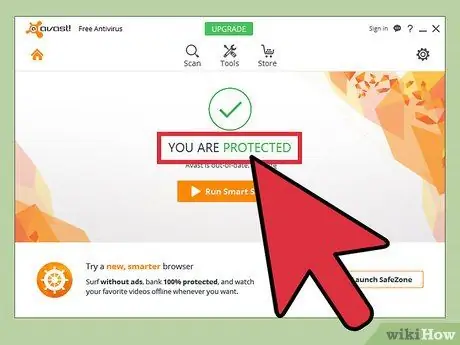
Étape 1. Assurez-vous que le système informatique est entièrement protégé contre toute vulnérabilité d'attaque connue
Vous devez mettre à jour le système d'exploitation et les applications. Les logiciels qui ne sont pas mis à jour créent des failles de sécurité qui rendent les ordinateurs vulnérables aux attaques.
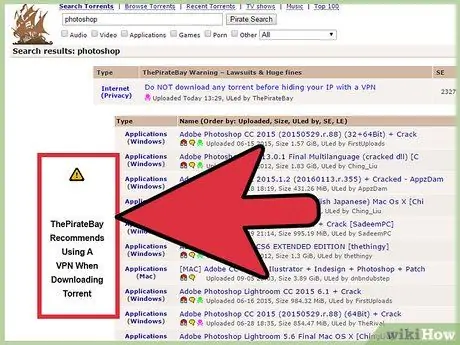
Étape 2. Dites à tous les utilisateurs d'ordinateurs de ne pas cliquer négligemment sur Internet
Cela est particulièrement vrai pour les pop-ups et les contenus gratuits proposés sur Internet.
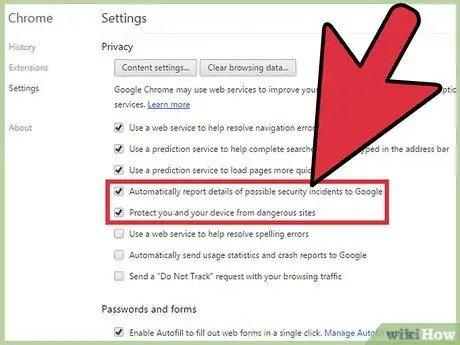
Étape 3. Assurez-vous d'avoir une configuration sécurisée du navigateur Web (navigateur)
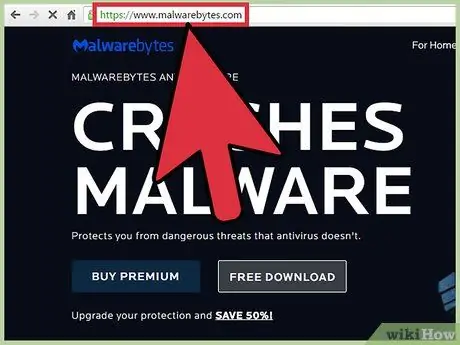
Étape 4. Installez un programme de sécurité réputé sur l'ordinateur
Installez et activez toujours un antivirus et un antimalware. Certains bons programmes gratuits incluent Malwarebytes (pour les logiciels malveillants) et Panda ou Avast (pour les virus). N'oubliez pas de maintenir le logiciel de sécurité à jour.
Partie 2 sur 3: Détection de l'enregistreur de frappe
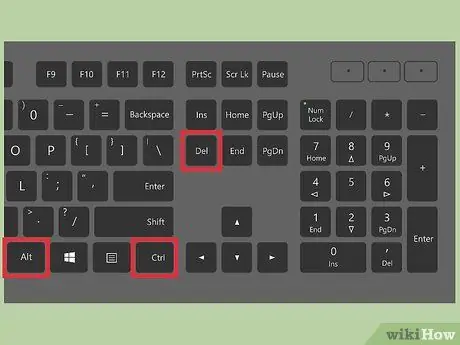
Étape 1. Ouvrez le Gestionnaire des tâches
Pour ce faire, faites un clic droit sur la barre des tâches et sélectionnez « Gestionnaire des tâches ». Vérifiez la fenêtre du gestionnaire de tâches pour les processus suspects. Faites une recherche sur Internet pour les noms de processus inconnus pour voir si le programme est malveillant. Si vous voyez un nom de processus suspect sur votre ordinateur, il peut s'agir d'un enregistreur de frappe ou d'un virus.
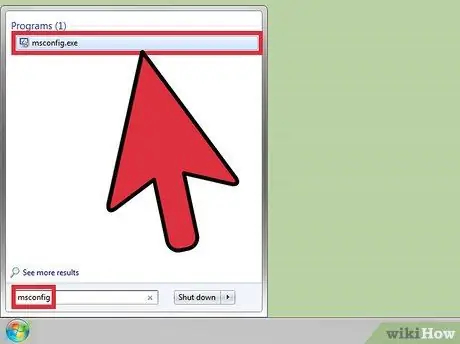
Étape 2. Tapez "msconfig" dans le champ Démarrer la recherche, puis appuyez sur Entrée
Ouvrez "Démarrage", puis vérifiez s'il existe des programmes suspects configurés pour s'exécuter seuls au démarrage de l'ordinateur. S'il existe un programme suspect, effectuez une recherche sur Internet pour savoir s'il est malveillant.
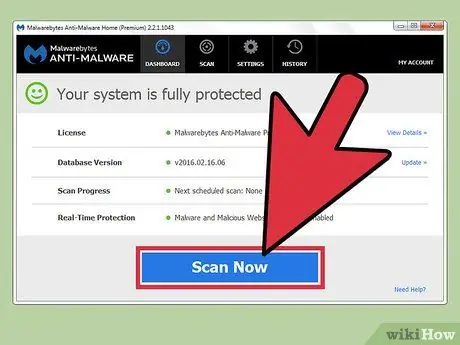
Étape 3. Effectuez une re-vérification
De nombreux enregistreurs de frappe n'apparaissent pas dans le Gestionnaire des tâches ou msconfig. Utilisez un programme anti-malware réputé pour trouver des enregistreurs de frappe cachés sur votre ordinateur.

Étape 4. Vérifiez l'ordinateur de bureau
Si vous utilisez un ordinateur de bureau, recherchez un keylogger matériel. Vérifiez le câble du clavier connecté au boîtier de l'ordinateur. S'il y a un périphérique connecté au câble entre le clavier et le boîtier, il s'agit probablement d'un enregistreur de frappe matériel. Cependant, gardez à l'esprit qu'il peut s'agir d'un convertisseur ou d'un outil inoffensif.
Partie 3 sur 3: Suppression de l'enregistreur de frappe
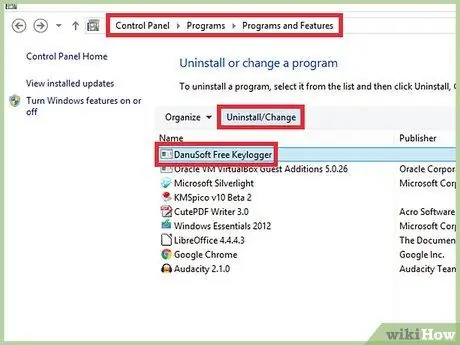
Étape 1. Vérifiez si le keylogger est visible
Si le keylogger détecté peut être vu comme une entrée dans la liste des programmes du Panneau de configuration, cela signifie que le keylogger est équipé d'un programme de désinstallation. Supprimez le programme et utilisez un anti-malware pour nettoyer tous les fichiers de programme restants.
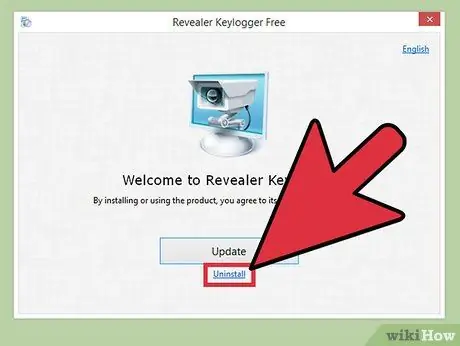
Étape 2. Essayez d'utiliser un programme de désinstallation
Dans certains enregistreurs de frappe, tels que Revealer Keylogger de Logisoft, le programme d'installation peut être utilisé pour supprimer l'enregistreur de frappe. Téléchargez le programme d'installation et utilisez-le pour supprimer le keylogger. Nettoyez les résidus de keylogger avec un scanner antimalware réputé.
Étape 3. Exécutez Windows Defender hors ligne
Une fois votre antivirus mis à jour, exécutez un outil de détection de rootkit (un programme qui s'exécute en arrière-plan et est difficile à détecter), tel que Windows Defender Offline. Pour l'exécuter, vous devez effectuer des réglages sur un ordinateur ou créer un média hors ligne (hors ligne).
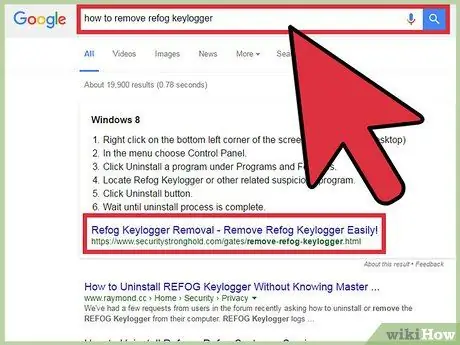
Étape 4. Recherchez une solution spécifique pour adresser un keylogger spécifique en fonction de son nom
Certains enregistreurs de frappe (par exemple Refog) empêchent activement la suppression. Visitez les forums Internet tels que BleepingComputer pour savoir comment supprimer certains programmes sans endommager votre ordinateur.
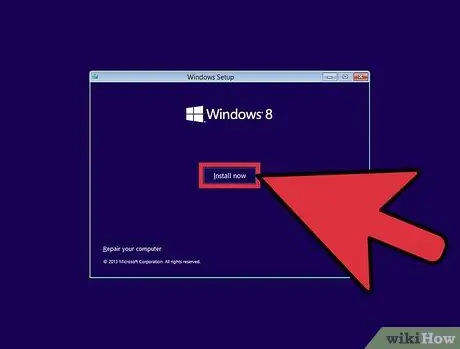
Étape 5. Essayez de réinstaller le système d'exploitation sur l'ordinateur
- De nombreux enregistreurs de frappe s'infiltrent profondément dans le système d'exploitation et s'ils sont supprimés, ils endommageront l'ordinateur et le rendront instable. Si tel est le cas, la réinstallation du système d'exploitation est l'option la plus simple et la moins compliquée.
- Parfois, le programme keylogger est difficile à supprimer en utilisant uniquement un antimalware. La réinstallation du système d'exploitation peut définitivement supprimer le keylogger sans trop d'effort.
- Le système d'exploitation doit être réinstallé si vous détectez un enregistreur de frappe sur votre ordinateur qui est utilisé pour effectuer des transactions bancaires ou des accords commerciaux confidentiels. C'est parce que le keylogger n'a peut-être pas été complètement effacé de l'ordinateur.
Des astuces
- Si vous effectuez des opérations bancaires à l'aide d'un ordinateur, le mot de passe peut être piraté par quelqu'un d'autre. Modifiez immédiatement le mot de passe à l'aide d'un ordinateur sécurisé. Contactez la banque si des transactions suspectes sont effectuées via votre compte.
- Certains bons programmes gratuits incluent Avast et Comodo.






